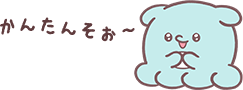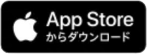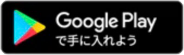- 「ふるさと納税」ホーム >
- さとふるアプリdeワンストップ申請
ふるさと納税 さとふるアプリdeワンストップ申請
もっと詳しく!サービス紹介動画で確認する
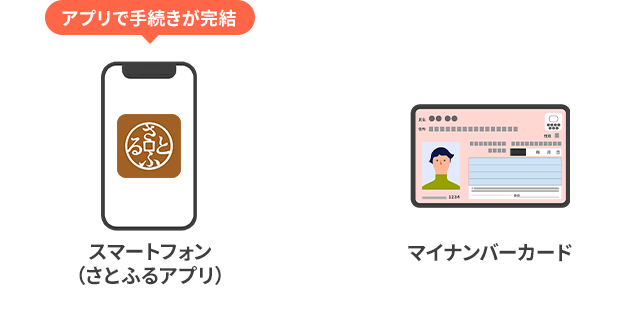
対応するスマートフォンはマイナンバーカードに対応したNFCスマートフォン一覧をご確認ください。
対象の自治体への申請で利用できます。対象自治体かどうかは、お礼品詳細の記載をご確認ください。

よくあるご質問
どこからどのように「さとふるアプリdeワンストップ申請」ができますか?
さとふるアプリからのみ申請いただけます。
- ※申請にはマイナンバーカードが必要です。
- ※さとふるのPCサイトやスマートフォンサイトでの寄付も申請対象となります。
「さとふるアプリdeワンストップ申請」できるのはさとふるの寄付のみでしょうか?
さとふるで行った寄付のみ申請可能です。
- ※Yahoo!ショッピング版さとふる、PayPay版さとふる、LINEでふるさと納税、での寄付は申請の前にさとふるサイトとの連携が必要です。
「さとふるアプリdeワンストップ申請」の利用に際して、対応スマートフォンや推奨環境について確認させてください。
「さとふるアプリdeワンストップ申請」のご利用に必要なスマートフォンの推奨環境は下記のとおりです。
- iPhone:iOS 17.0 以上
- Android:Android OS 12.0 以上
また「さとふるアプリdeワンストップ申請」を行うにはマイナンバーカードに対応したスマートフォンが必要です。
マイナンバーカードに対応したスマートフォンはこちら。
- ※推奨環境外の場合は「さとふるアプリdeワンストップ申請」をご利用いただけない場合があります。
推奨環境以外でご利用中のお客様は、推奨環境への更新をご検討ください。
「さとふるアプリdeワンストップ申請」で行ったオンライン申請が完了しているか確認したい。
さとふるサイトからご確認いただく場合は、マイページの寄付履歴の申請状況に「申請完了」と表示されていれば、申請が完了しております。
さとふるアプリからご確認いただく場合は、控除管理メニューから「ワンストップ特例申請」タブを開き、各自治体ページの申請状況に「申請完了」と表示されていれば、申請が完了しております。
「さとふるアプリdeワンストップ申請」でマイナンバーカードを読み取ったが、「申請者情報の確認」画面で表示された住所が、過去の住民票の住所になっている。
「さとふるアプリdeワンストップ申請」での手続きで使用する「署名用電子証明書」について、住民票の住所を変更した際に発行手続きが行われていないと思われます。
マイナンバーカードから読み取る情報には、マイナンバーカードに記載されている情報とは別に、「署名用電子証明書」の情報があり、さとふるアプリdeワンストップ申請での手続きで使用するのは「署名用電子証明書」となります。
転居等で住民票の住所を変更すると「署名用電子証明書」は失効してしまうため、再度電子証明書が必要な場合は転居先の市区町村の窓口で電子証明書の発行申請を行う必要があります。
恐れ入りますが現在の住民票のある市区町村の窓口にご確認いただき、「署名用電子証明書」が失効していた場合は発行の手続きをお願いいたします。
「さとふるアプリdeワンストップ申請」でオンライン申請をした寄付について、申請後にワンストップ特例申請書類が届きました。紙の申請書の提出も必要ですか?
「さとふるアプリdeワンストップ申請」でオンライン申請をした寄付については、紙の申請書の提出は不要です。
自治体によっては、オンライン申請後でもワンストップ特例申請書類が送付される場合がございます。
何卒ご了承いただきますようお願いいたします。
「さとふるアプリdeワンストップ申請」のサービス開始後も、今までのようにワンストップ特例申請書(書面)での申請もできますか?
はい、引き続きワンストップ特例申請書(書面)でも申請いただけます。
「さとふるアプリdeワンストップ申請」を利用する際、マイナンバーカードをスマートフォンで読み取ろうとしても、何度もエラーになってしまいます。どうすればいいですか?
お手数をおかけして申し訳ございません。
以下をご確認の上、再度お試しいただけますでしょうか。
- ①マイナンバーカードの読み取り中は、カードを動かしたり、外したりしないでください。読み取り完了まで数秒程度を要します。
- ②カメラではなくスマートフォンのNFC機能でカードを読み取ります。アプリ内のアニメーションを参考に、スマートフォンの背面にカードを密着させてください。
(※Android端末にはNFC機能がOFFになっている、または非搭載の機種がありますのでご注意ください)
詳しい読み取り位置等は、こちらをご確認ください。 - ③端末をケースに入れている場合は、ケースから外すと改善する場合があります。
- ④金属製の机の上ではカードが認識されない場合があります。
- ⑤端末を再起動することで改善する場合があります。
- ⑥対応スマートフォン等かどうかをご確認ください。(対応スマートフォン等はこちらでご確認できます。)
さとふるアプリの控除管理の画面で、未申請の件数のマークが消えません。
「控除管理」の「ワンストップ特例申請」画面では、自治体ごとに未申請の寄付の件数がバッジで表示されています。
申請状況を更新することで、バッジの件数が減っていきます。
未申請の件数が0件になると、未申請件数のマークが消えます。
オンライン申請を行うと、自動でステータスが「申請完了(オンライン)」に更新されます。
書類の郵送でワンストップ特例申請をした場合は、ステータスを手動で「申請完了(書類送付済み)」へ変更をお願いいたします。
申請しない場合についても手動で「申請しない」に変更をお願いいたします。
- ※掲載の内容は2025年12月1日時点の情報です。サービス内容などは予告なく変更する場合がございます。
すもっぴもできた!可愛いショート動画公開中!
@loveeeeeeeeeeez さとふるで検索してみてねー #PR #さとふる ♬ しゅわしゅわハニーレモン350ml - しゃろう
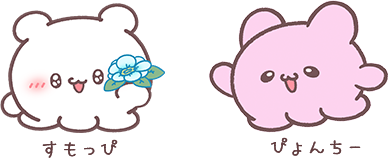
なきむしのおとこのこ「すもっぴ」と、マイペースガール「ぴょんちー」のカップルを中心とした、らぶらぶで、たまーにせつない毎日をお届けするショートアニメ。TikTokを中心に流行し、大人気です。
公式サイト:https://loveeez.com/